Flask在windows下安装过程详解
下面的方法是Flask官网提供的方法,楼主小白,刚接触Python,只照着官网指导一步一步做下去,接下来是我个人理解、操作步骤和方法:
一、virtualenv 安装
1、下载distribute_setup.py文件并运行它。运行这个文件最简单的方法就是打开你的下载文件夹并且双击这个文件。
文件压缩包下载完之后,放在以前安装Python的目录下就行。双击运行文件(双击之后cmd会打开之后闪退,就是安装成功)。
2、把Python安装文件夹下的Scripts文件夹添加到Path环境变量里,这样 easy_install 命令和其它 Python 脚本就加入到了命令行自动搜索的路径。步骤:右键点击计算机>选择属性>选择“高级系统设置”>点击最下面的“环境变量”>“系统变量”中找到“PATH”>双击进入Path变量编辑>输入Scripts文件路径
这次路径如下:;D:\Python\Scripts 示例图如下:
3、打开cmd ,输入命令:easy_install virtualenv(目录文件下)
4、继续输入命令:easy_install pip
5、继续输入命令:pip install virtualenv
二、创建环境
1、virtualenv 安装完后,创建自己的环境。创建一个项目文件夹,并在其下创建一个 venv 文件夹,依次输入的语句:
mkdir myproject(创建文件夹,文件夹名字自定义)
cd myproject(进入文件目录)
virtualenv venv(创建venv文件)
2、现在,无论何时想在某个项目上工作,只需要激活相应的环境。Windows下执行语句为:venv\scripts\activate
3、现在已经激活了virtualenv(shell 提示符显示的是当前环境)。
现在只需要输入命令来激活 virtualenv 中的 Flask
输入语句:pip install Flask
这样,在windows下安装Flask就成功了,希望给带给个位小伙伴帮助哦








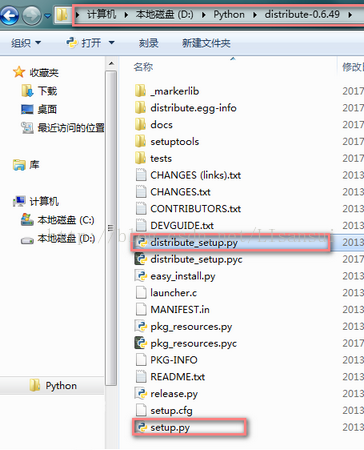
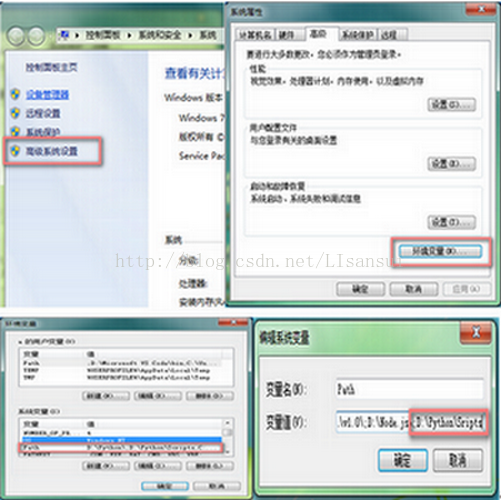
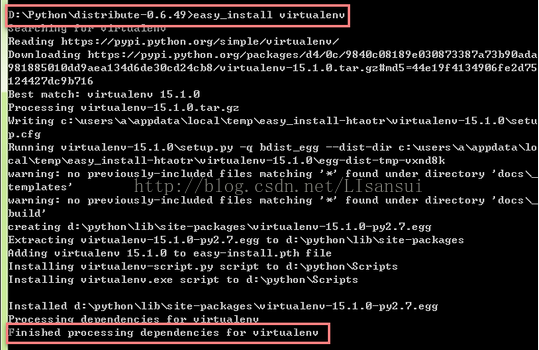
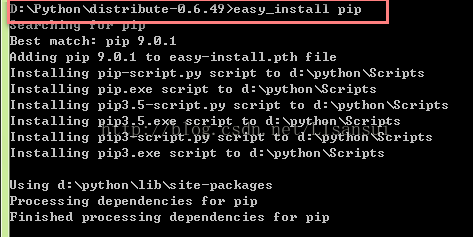


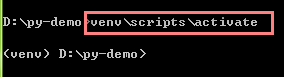
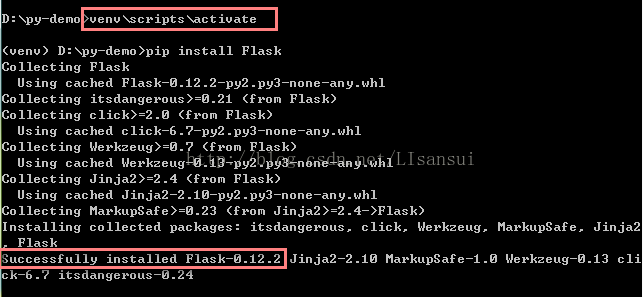














 2543
2543











 被折叠的 条评论
为什么被折叠?
被折叠的 条评论
为什么被折叠?








